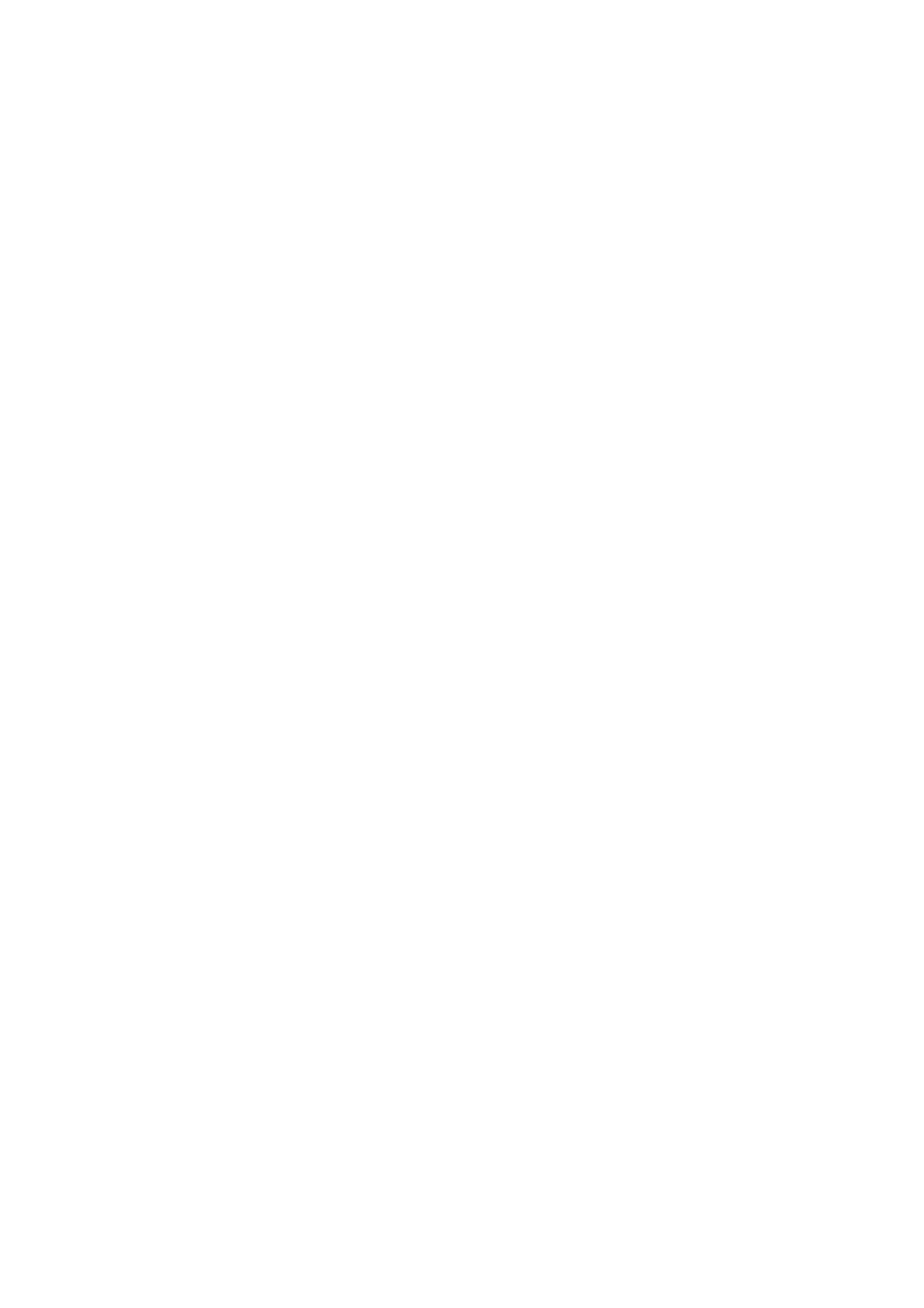
■ E-postprogram
E-postprogrammet bruker en pakkedatatilkobling (nettverkstjeneste)
slik at du kan få tilgang til e-postkontoen din fra telefonen når du ikke er
på kontoret eller hjemme. Dette e-postprogrammet er forskjellig fra
SMS-e-postfunksjonen. Du må ha et kompatibelt e-postsystem for å
kunne bruke e-postfunksjonen i telefonen.
Du kan skrive, sende og lese e-postmeldinger med telefonen. Du kan
også lagre og slette e-postmeldingene på en kompatibel PC. Telefonen
støtter e-postserverne POP3 og IMAP4.
Før du kan sende og motta e-postmeldinger, må du gjøre følgende:
• Opprett en ny e-postkonto eller bruk kontoen du allerede har. Hvis du
vil ha informasjon om tilgjengelighet for e-postkontoen, kan du
kontakte leverandøren av e-posttjenesten.
• Kontroller e-postinnstillingene hos nettverksoperatøren eller
leverandøren av e-posttjenesten. Det kan hende at du kan motta
konfigureringsinnstillingene for e-post som en
konfigureringsmelding. Se Tjeneste for konfigureringsinnstillinger på
s. 10. Du kan også angi innstillingene manuelt. Se Konfigurering på
s. 72.
For å aktivere e-postinnstillingene, velger du
Meny
>
Meldinger
>
Meldingsinnst.
>
E-postmeldinger
. Se E-post på s. 49.
Dette programmet støtter ikke tastevolum.
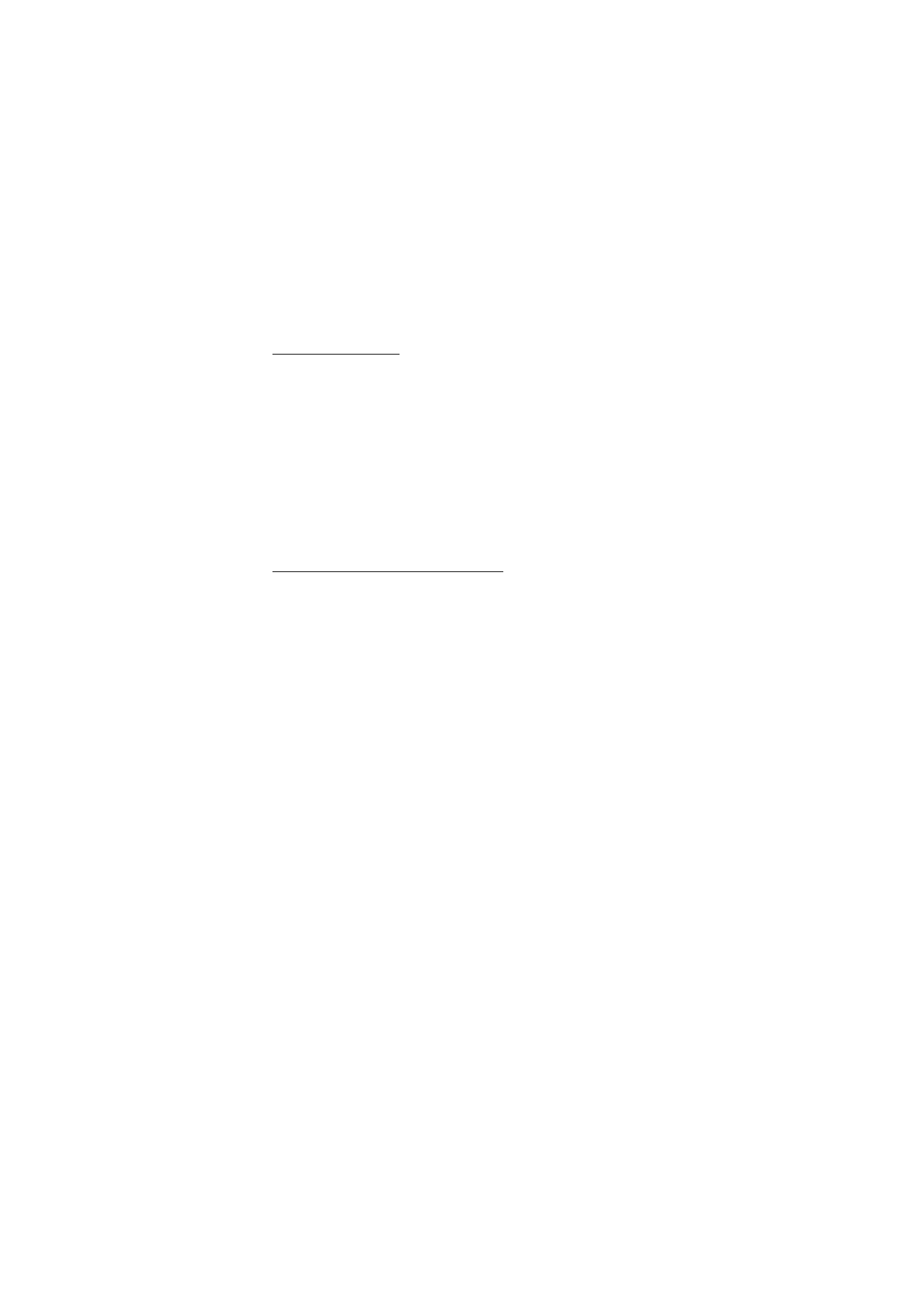
M e l d i n g e r
43
Innstillingsveiviser
Innstillingsveiviseren starter automatisk hvis det ikke er angitt e-
postinnstillinger i telefonen. Hvis du vil angi innstillingene manuelt,
velger du
Meny
>
Meldinger
>
E-post
>
Valg
>
Behandle kontoer
>
Valg
>
Ny
.
Med valget
Behandle kontoer
kan du legge til, slette og endre e-
postinnstillingene. Kontroller at du har angitt riktig foretrukket
tilgangspunkt for operatøren din. Se Konfigurering på s. 72.
E-postprogrammet krever et Internett-tilgangspunkt uten en proxy.
WAP-tilgangspunkter inkluderer vanligvis en proxy, og fungerer ikke
med e-postprogrammet.
Skrive og sende en e-postmelding
Du kan skrive e-postmeldingen før du kobler til e-posttjenesten, eller
koble til tjenesten først og deretter skrive og sende e-posten.
1. Velg
Meny
>
Meldinger
>
E-post
>
Skriv ny e-post
.
2. Hvis du har angitt mer enn én e-postkonto, velger du den kontoen du
ønsker å sende e-posten fra.
3. Skriv inn mottakerens e-postadresse.
4. Skriv et emne for e-postmeldingen.
5. Skriv e-postmeldingen. Se Skrive tekst på s. 27.
For å legge ved en fil med e-postmeldingen, velger du
Valg
>
Legg
ved fil
og en fil fra
Galleri
.
6. Hvis du vil sende e-postmeldingen umiddelbart, velger du
Send
>
Send nå
.
Hvis du vil lagre e-postmeldingen i
Utboks
-mappen slik at den kan
sendes senere, velger du
Send
>
Send senere
.
Hvis du vil redigere eller skrive ferdig e-postmeldingen senere, velger
du
Valg
>
Lagre som kladd
. E-postmeldingen lagres i
Utbokser
>
Kladd
.
For å sende e-postmeldingen senere, velger du
Meny
>
Meldinger
>
E-post
>
Valg
>
Send nå
eller
Send og sjekk e-post
.
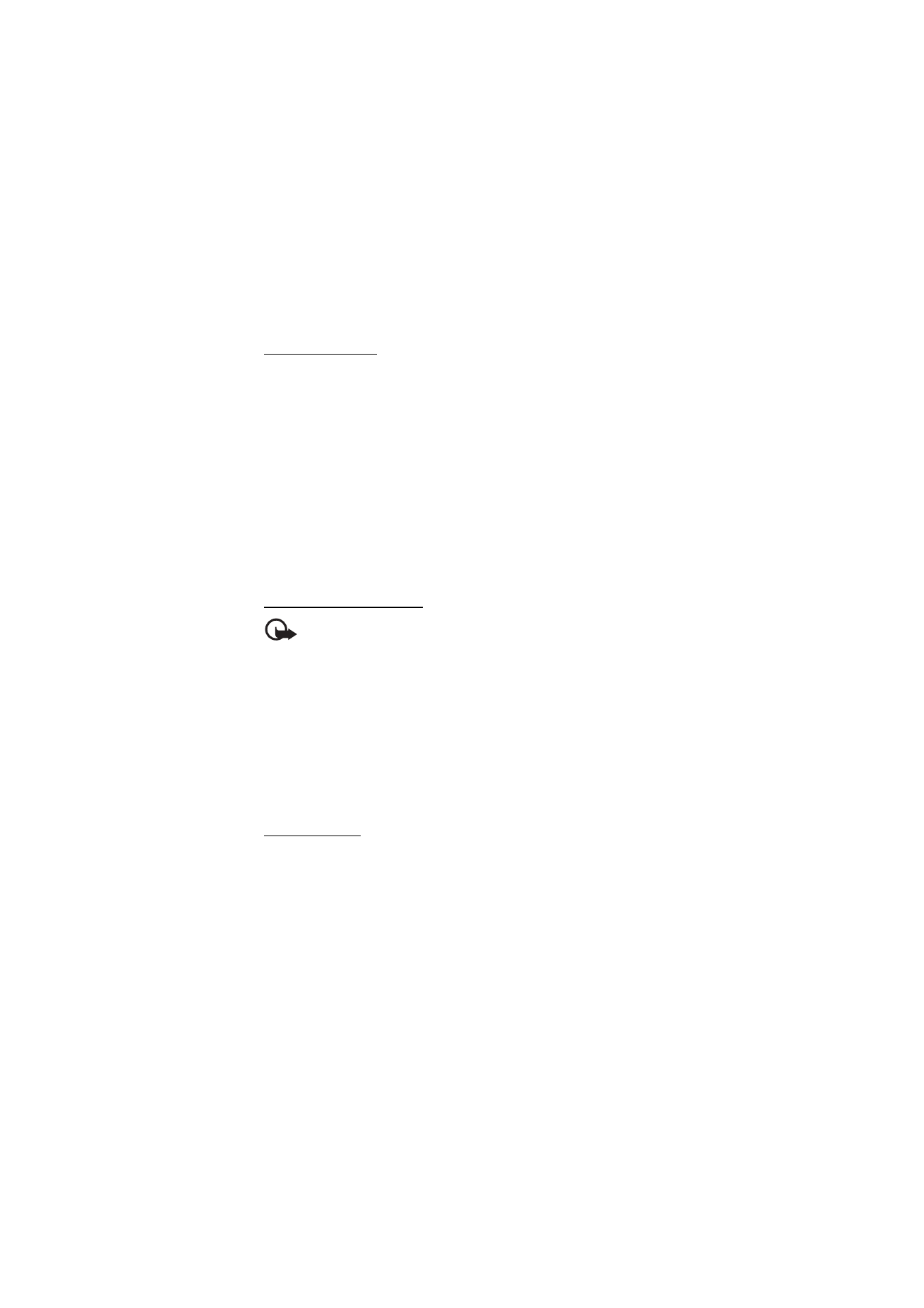
M e l d i n g e r
44
Laste ned e-post
1. Hvis du vil laste ned e-postmeldinger som er sendt til din
e-postkonto, velger du
Meny
>
Meldinger
>
E-post
>
Sjekk ny e-
post
.
Hvis du har angitt mer enn én e-postkonto, velger du den kontoen du
ønsker å laste ned e-posten til.
E-postprogrammet laster først bare ned emnefeltet i e-posten.
2. Velg
Tilbake
.
3. Velg
Innbokser
kontonavnet og den nye meldingen, og velg
Hent
for å
laste ned hele e-postmeldingen.
Hvis du vil laste ned nye e-postmeldinger og sende e-post som er lagret i
Utboks
-mappen, velger du
Valg
>
Send og sjekk e-post
.
Lese og svare på e-post
Viktig: Vær forsiktig når du åpner meldinger. E-postmeldinger kan
inneholde virus eller på annen måte skade enheten eller PC-en.
1.Velg
Meny
>
Meldinger
>
E-post
>
Innbokser
, kontonavnet
og ønsket melding.
2. Velg
Valg
for å se de tilgjengelige valgene mens du leser meldingen.
3. Du kan svare på en e-postmelding ved å velge
Svar
>
Opprinnelig
tekst
eller
Tom melding
. Du kan svare på flere ved å velge
Valg
>
Svar
til alle
. Bekreft eller rediger e-postadressen og emnet, og skriv
deretter svaret.
4. Du sender meldingen ved å velge
Send
>
Send nå
.
E-postmapper
Telefonen lagrer e-postmeldinger som du har lastet ned fra
e-postkontoen din, i
Innbokser
-mappen.
Innbokser
-mappen inneholder
følgende mapper: "Kontonavn" for innkommende e-post,
Arkiv
for
arkivering av e-post,
Egendefinert 1
–
Egendefinert 3
for sortering av
e-post,
Useriøs e-post
hvor all useriøs e-post oppbevares,
Kladd
for
lagring av uferdig e-post,
Utboks
for lagring av e-post som ikke er sendt
og
Sendte elementer
for lagring av e-post som er sendt.
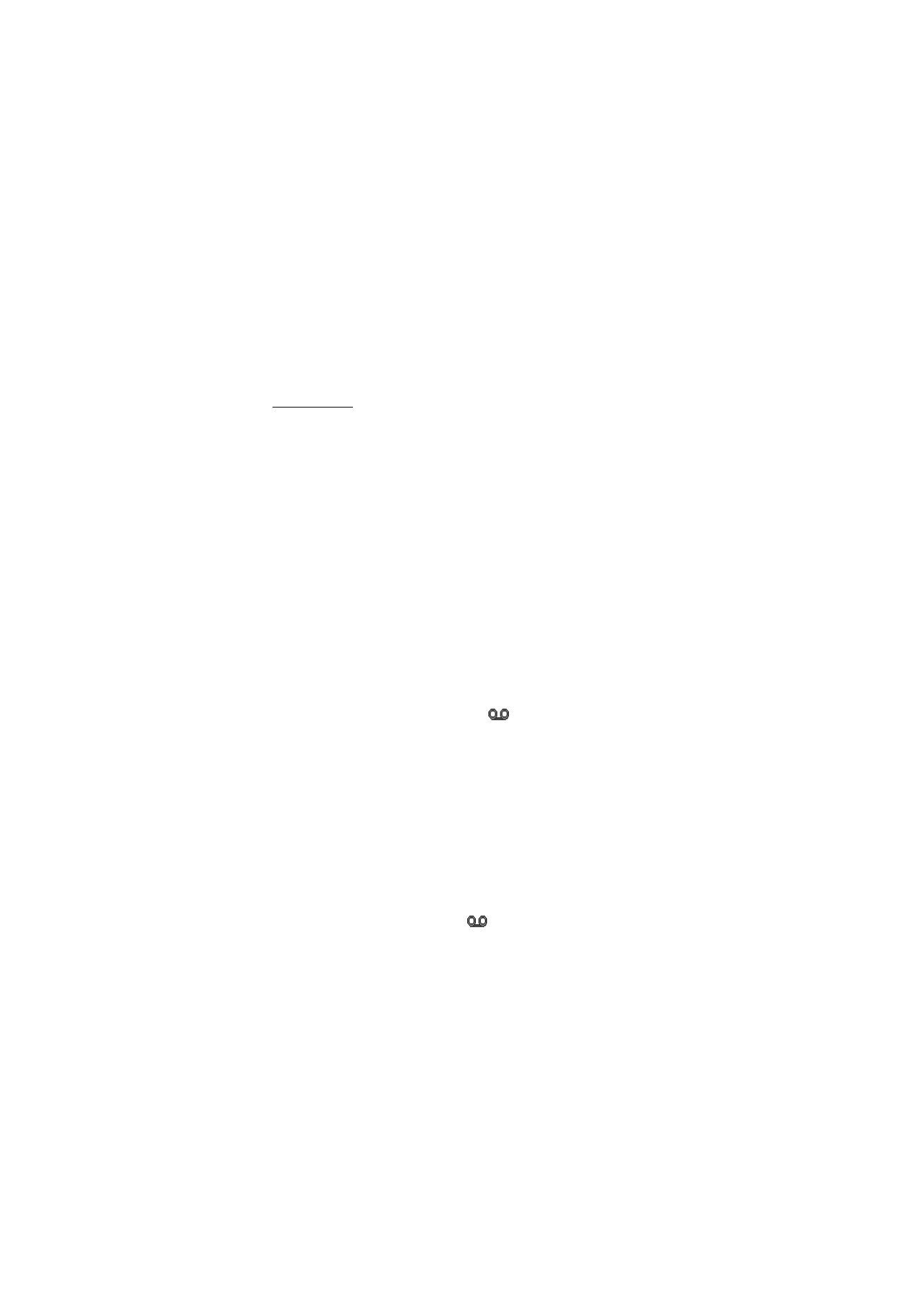
M e l d i n g e r
45
For å administrere mappene og e-postinnholdet i dem, velger du
Valg
for å vise de tilgjengelige valgene for hver mappe.
E-postfilter
Det er mulig å aktivere et innebygd e-postfilter i e-postprogrammet. Du
aktiverer og angir dette filteret ved å velge
Valg
>
E-postfilter
>
Innstillinger
i hovedskjermbildet for e-post. Med e-postfilteret kan
brukeren legge til bestemte avsendere i en svarteliste eller hviteliste.
Meldinger fra svartelistede avsendere filtreres til mappen
Useriøs
e-post
. Meldinger fra ukjente personer og personer i hvitelisten lastes
ned til kontoinnboksen. Hvis du vil svarteliste en avsender, velger du
e-postmeldingen i
Innbokser
-mappen og
Valg
>
Svartelist avsender
.